今天我们来看看安装Windows 8和Windows 7双系统详细说明,Windows 8离我们越来越近了。
安装前说明:
1、先装win7,再装win 8,最好不要反过来。总之遵循“旧版本到新版本”安装原则。
2、如果分区一定要满足各系统的要求
准备工具:
1 Windows 8 官方简体中文版ISO镜像文件,及WIN7安装包
2 “Windows VHD 辅助处理工具”。
安装过程:
第一步——解压Win8镜像提取install.wim和bootmgr
第一步,是最简单的一步也是非常重要的一步。在下载Win8中文版的IOS镜像之后,解压缩Win8镜像到D盘,先把sources文件夹中的install.wim保存到D盘根目录下,目的是为了方便安装Win8简体中文版。
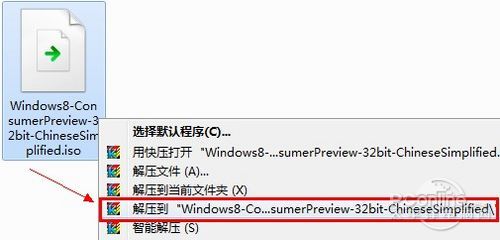
解压Win8镜像文件到D盘
极为关键的一步,请大家然后把Win8镜像文件中的Bootmgr(没有任何后缀)文件复制到C盘根目录下取代Win7的同名原文件!
对于第一步有什么疑问的,请看本文第四页的Win7和Win8双系统安装教程解疑,笔者尽量回答你会想问的问题。
第二步——用Windows VHD 辅助处理工具装Win8
如果你已经完成了第一步,那基本上已经完成了最难操作的那一步,剩下的的操作只能用小儿科来形容,容易之极。
笔者也不想说多少不实用的话,剩下的都是点点鼠标而已,请看图文教程。
Windows VHD 辅助处理工具是一款帮助用户快速建立VHD虚拟硬盘的软件,可以帮助用户把Win7、Win8等系统安装到VHD里,并支持在启动项里加入VHD启动项目。
(1)创建VHD
双击打开“Windows VHD 辅助处理工具”之后,选择“创建VHD”,VHD的大小选择20-40G(自选,推荐20G),浏览Win8中文版的核心安装文件——install.wim。

图1 Win8安装只需点几下鼠标
为了方便区分Win7和Win8的启动项,笔者建议VHD的位置改为“D:Win8_VHDWin8_V.VHD”。
注:D盘的剩余空间必须大于你设定的VHD大小的值。如果你设定VHD的大小为30G,而D盘剩余空间只有28G,那极有可能无法启动Win8。